本サイト内のコンテンツはNORILOGが独自に制作しています。メーカー等から商品提供を受けることもありますが、その場合は記事内に明記しております。コンテンツの内容や評価に関するランキングの決定には一切関与していません。メーカー等の指示による表示部分にはPRを表記します。記事内で紹介する商品を購入することで、当サイトに売り上げの一部が還元されることがあります。詳しくはサイト運営ポリシーをご覧ください。
WordPressのテーマ「SANGO」はデフォルトの状態でも非常に見やすく素晴らしいテーマですが、個別でより使いやすくカスタマイズするにはそれなりにCSSやPHPなどを編集していく必要があります。
今回はデフォルトのカテゴリーで英語の表示になっている「カテゴリー」と「タグ」の部分を日本語に変更し、その前にアイコンを表示させるという非常に分かりにくく細かい部分ですが、オシャレに見せるカスタマイズ方法を紹介。
カスタマイズの見た目の変化
このカスタマイズを行うと以下のように変化します。カテゴリーの部分もアイコンが付いて視覚的にタグってわかるやすくなるよ✨
カスタマイズ前

修正前のデザイン(デフォルト)
カスタマイズ後

修正後のデザイン
 NORI
NORI
カスタマイズは自己責任でお願いいたします。カスタマイズにチャレンジしたけどテーマが壊れた場合にはサポートができません。
entry-footer.phpを編集
親テーマ内の parts single 内にあるentry-footer.phpを子テーマと同じ位置にコピーします。
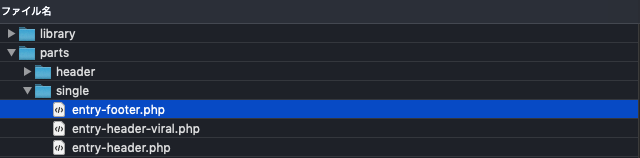
子テーマにコピーが完了したらentry-footer.phpを開き、以下のソースコードをコピペして保存するだけでOK!
カスタマイズの反映確認
- Mac shift+⌘+R
- Windows Ctrl+F5
今回のカスタマイズはこれで終了になります。
以上、NORI(@norilog4)でした。
WordPressのことならお任せください。サーバー設定からインストール、カスタマイズなどを有料で承っております。WordPressで作られたサイトの制作実績は以下お問い合わせページからご確認ください。




